Como colocar um GIF na foto de perfil do Facebook
Colocar um GIF ou vídeo no lugar da foto no Facebook é super simples; veja como fazer
Colocar um GIF ou vídeo no lugar da foto no Facebook é super simples; veja como fazer
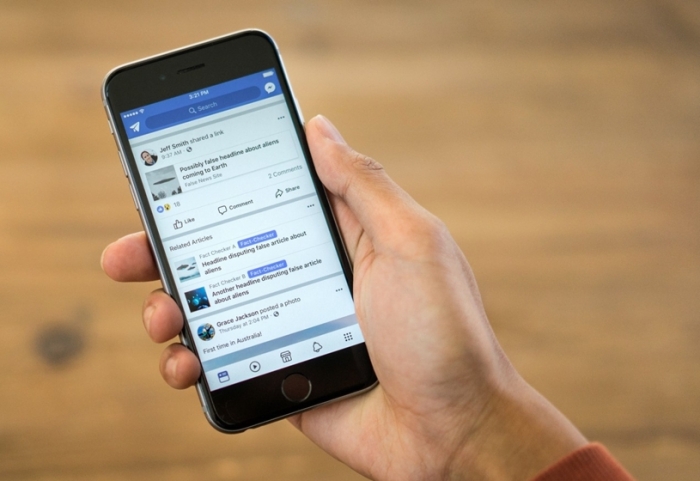
Se você quer usar usa um GIF animado no lugar da sua foto no Facebook basta seguir os passos abaixo. É tão simples quanto subir uma foto. Vale notar que a rede social entende o formato como vídeo, então vamos usar o processo que recomenda para tal.
De acordo com o Facebook, você pode gravar ou carregar um vídeo com duração de até 7 (sete) segundos para usá-lo como “foto de perfil”. Os chamados “vídeos do perfil” identificam você. Também é possível incluir vídeos na foto de capa (foto de topo).
A rede social afirma que, no momento, só pode adicionar vídeo no perfil via iOS (iPhone) ou Android. Os tipos de arquivo aceitos como “foto/vídeo de perfil” são:
Antes de começar, três observações importantes:
No iPhone:
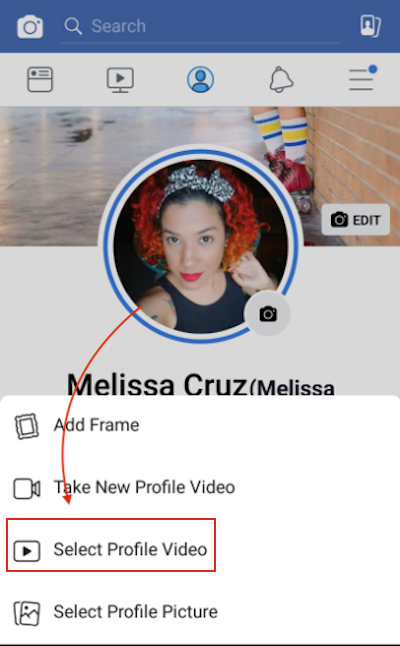
Se você desejar, pode incrementar o vídeo de perfil tocando em “Temas” para adicionar um tema a seu vídeo. Ou, para um vídeo do perfil temporário, toque em “Tornar temporário” e escolha o período em que será visto. Depois, basta tocar em “Usar”.
No Android:
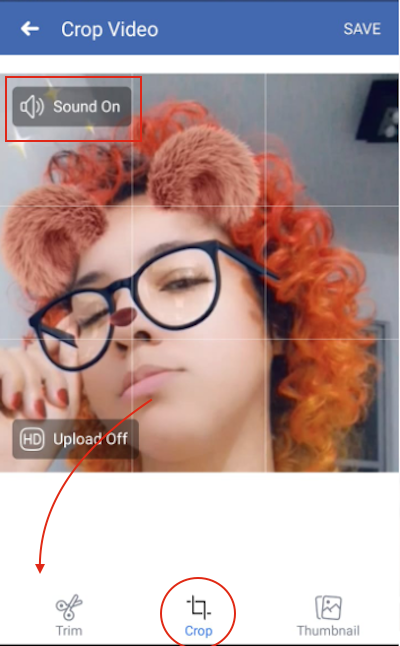
Para um vídeo do perfil temporário, toque em “Tornar temporário” e escolha o período em que o vídeo será visto. Depois, toque em “Salvar” para terminar o processo.
